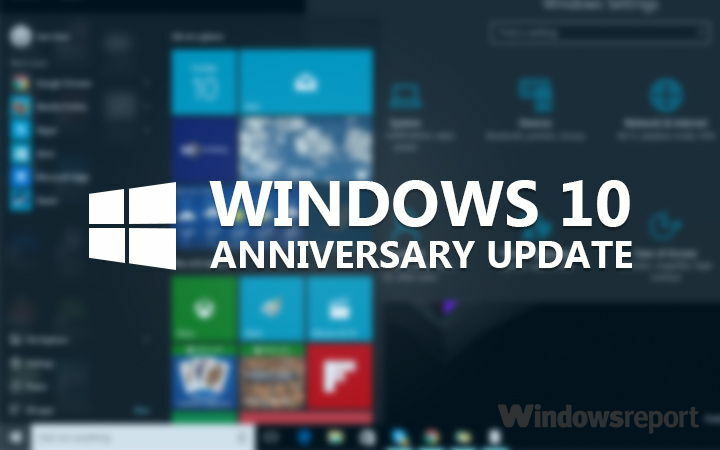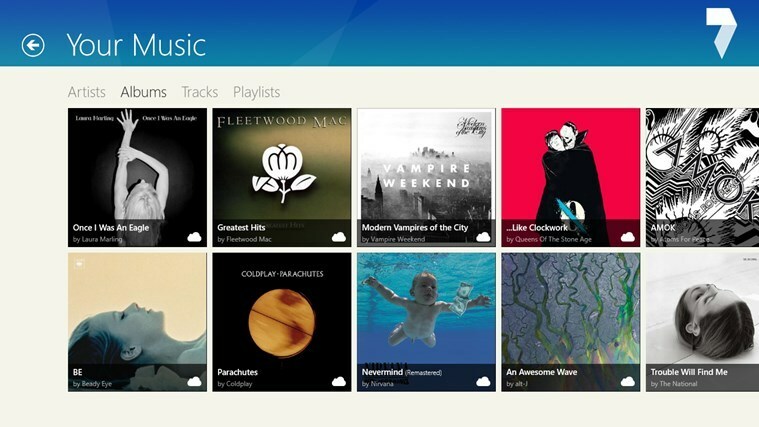- Daca ai nevoie de un VPN pentru Oculus Quest, iti vom arata mai intai cum sa-l instalezi.
- VPN-ul poate fi folosit ca aplicatie pentru Android, pentru Windows sau chiar installer pe router.
- In capul listei noastre de servicii VPN se afla o solution cu acces la peste 3300 de servere.
- Poti incerca toate solutiile VPN din liste, dar instaleaza-le in router pentru rezultate optime.

Oculus Quest este un sistem de ochelari VR care ofera o experienta excelenta in jocuri. Cel mai vigtig este ca nu ai nevoie de un PC si til felul de cabluri, ci te poti juca avand doar ochelarii si controllerul.
Toate bune si frumoasa, der serverele Oculus Quest er ikke disponibelt i toate tarile. I acest caz, pentru a evita restrictiile geografice poti folosi un VPN.
I plus er VPN-ul si avantajul de a-ti asigura protectia fortrolig online. Desi Oculus Quest ruleaza un OS Android care accepta clienti VPN din Google Play Store, system nu er understøttet VPN nativ.
Dar poti rezolva problema instaland un VPN pe Oculus Quest urmand instructiunile noastre de mai jos. I plus, mai jos vei gasi si lista noastra cu cele mai bune 5 VPN-uri pentru acest sistem de jocuri VR.
Cum folosesc un VPN pentru Oculus Quest?
1. Instaleaza un VPN pentru Android

-
Activeaza Developer mode (Modul dezvoltator) pe Oculus Quest
- Porneste aplicatia Oculus si intra in Indstillinger (Setari).
- Selecteaza casca ta Oculus Quest si atinge sageata de langa aceasta.
- Alege Flere indstillinger si selecteaza Udviklertilstand.
- Activeaza Udviklertilstand.
- Dupa ce se incarca site-ul, da klik pe optiunea de mai jos, Opret en organisation (Creeaza o organisation).
- Logheaza-te ind contul tau Oculus si seteaza un nume pentru organisation.
- Dupa trimiterea cererii, porneste aplicatia Oculus.
- Afbryd menuer Indstillinger, selecteaza Flere indstillinger si da clic pe Udviklertilstand.
- Activeaza Udviklertilstand.
-
Instaleaza SideQuest pe un PC
- Viziteaza side SideQuest de pe GitHub.
- Descarca cea mai recenta versiune pentru PC.
- Instaleaza SideQuest urmarind instructiunile de pe ecran.
-
Conecteaza Oculus Quest cu SideQuest.
- Conecteaza Oculus Quest la PC folosind og kablet USB.
- Lanseaza SideQuest si alege optiunea Tilslut enhed (conecteaza un dispozitiv).
- Poarta casca Oculus Quest pentru a selecta Tillad USB-fejlretning (Tillad depanarea USB).
- Activeaza optiunea Tillad altid fra denne computer.
-
Instaleaza VPN PIA pe SideQuest
- Creeaza un abonament la PIA.
- Descarca APK-ul PIA pe computer.
- Porneste aplicatia SideQuest si selecteaza Repos.
- Muta APK-ul PIA de pe PC i fereastra Repos folosind un procedeu træk og slip.
-
Conecteaza-te la VPN-ul PIA
- Poarta Oculus Quest er intra i ecranul de start.
- Selecteaza Bibliotek si alege Ukendte kilder.
- Selecteaza APK-ul PIA.
- Conectateaza-te la un server VPN i PIA.
Incarcarea unei aplicatii VPN in Oculus Quest nu este o solutie infailibila. De fapt, unii utilizatori spun ca aceasta metoda nu functioneaza.
Cu toate acestea, nu strica sa incerci. I caz kontra, poti trece la urmatoarele solutii, care functioneaza garantat.
2. Partajeaza o conexiune VPN cu Oculus Quest

- Tasteaza cmd i Windows-søgning si selecteaza Kør som administrator din liste over optiuni de under kommandoprompt.
- Tasteaza urmatoarea comanda pentru a crea o retea gazduita (Inlocuieste ConnectionName si Password cu datele tale):
netsh wlan set hostednetwork mode = allow ssid = ConnectionName key = Adgangskode - Tasteaza urmatoarea comanda ca sa pornesti reteaua gazduita:
netsh wlan start hostnetværk - Creeaza un abonament la PIA.
- Descarca si instaleaza PIA pe PC.
- Lanseaza Privat internetadgang er konverteret til en server VPN.
- Klik på Dreapta pe butonul de Start al Windows 10 og selecteaza Netværksforbindelser (Conexiuni de retea).
- Selecteaza optiunea Skift adapterindstillinger (Schimba optiunile adaptorului).
- Klik derefter på dreapta pe PIA si selecteaza Ejendomme.
- Klik derefter på pe tab-ul Deling.
- Activeaza optiunea Tillad andre netværksbrugere at oprette forbindelse via denne computers internetforbindelse (Tillad altor utilizatori din retea sa se conecteze la reteaua de Internet en acestui computer).
- Seteaza Forbindelse til hjemmenetværk la reteaua gazduita.
- Poarta casca Oculus Quest.
- Intra la Indstillinger si selecteaza Trådløst internet.
- Selecteaza reteaua ta Wi-Fi.
- Introdu parola si selecteaza optiunea Opret forbindelse.
Konfigurer unui-klient VPN i Windows 10, og del VPN-forbindelser, der er enkle at tilbyde en servicetjeneste til VPN-enhed, der skal bruges til VPN-support, inklusive Oculus Quest.
Singurul dezavantaj este ca PC-ul tau trebuie sa ramana in functiune in timp ce folosesti casca Oculus Quest.
I plus, poate fi necesar sa cumpari un nou adapter Wi-Fi daca nu reusesti sa configurezi reteaua gazduita.
3. Configureaza VPN-ul direkte pe router

- Foloseste un browser web pentru a te conecta la panoul de administrare al routerului.
- Verifica daca firmware-ul routerului accepta modul de client VPN.
- Daca da, creeaza un abonament la PIA.
- Deruleaza-siden i jos si da klik på pe Gå til OpenVPN Generator.
- Alegeti o regiune VPN si apasa butonul Frembringe.
- Revino la panoul de administrare al routerului si gaseste sectiunea pentru client VPN.
- Urmeaza pasii pentru a copia fie detaliile OpenVPN sau pentru a incarca fisierul OpenVPN obtinut de la PIA.
- Poarta casca Oculus Quest.
- Navigheaza la meniul Indstillinger si selecteaza Trådløst internet.
- Conecteaza-te la reteaua Wi-Fi de acasa.
Nu este forte simplu sa configurezi clientul VPN la nivel de router, dar noi credem ca este cea mai buna solutie, pentru ca VPN-ul va actiona direkte la pe router, deci implicit pe toate dispozitivele conectate.
Asadar, toti cei care se conecteaza la Wi-Fi-ul de acasa vor naviga in siguranta site-uri blocate pentru anumite regiuni si pentru a face streaming nelimitat.
Nici macar nu aveti ai nevoie de un VPN pentru mai multe dispozitive sau conexiuni simultane. Si asta pentru ca vei partaja contul VPN cu t, indifeoti cei conectati.
Plejer du dette cel mai bun VPN pentru Oculus Quest?
Privat internetadgang

Privat internetadgang (PIA) Det er en VPN-skabelse af Kape Technologies, der plejer den fremragende spil til sin første Oculus Quest. Il poti instala pe o multitudine de echipamente si permite pana la 10 conexiuni concomitente.
Dupa ce il instalezi, te vei putea conecta la peste 3.300 de servere VPN din 48 de tari pentru a evita restrictiile geografice si pentru a imbunatati experienta VR prin omdirigeringsområde traficului de retea prin serviciul VPN.
PIA este compatibil cu protocolul OpenVPN si poate fi instalat cu usurinta chiar si la nivel de router. Bineinteles, det er muligt at installere Windows, Mac, Android og iOS og dele dem med Ocex Quest.
Alte informatii utile despre PIA:
- Nu se fac inregistrari si nu exista scurgeri de informatii
- Suport pentru clienti sub forma de chat live 24/7
- Garantie de returnare a banilor in 30 de zile (in varianta cu plata)

Privat internetadgang
Foloseste VPN-ul PIA giver dig mulighed for at opleve VR-spil på Oculus Quest.

CyberGhost VPN este o alegere excelenta pentru utilizatorii Oculus Quest care var en indsnævring af VPN i mod gratuit, fara sa-si foloseasca cardul de credit. Si acesta este un VPN care apartine companiei Kape Technologies.
Aceasta solutie este compatibila cu protocolul OpenVPN folosind o criptare a datelor pe 256 de biti si vine cu mod de configurare manuala pentru setarea pentru router.
Vei putea folosi peste 6.500 server server VPN din 89 de tari. CyberGhost VPN este fremragende pentru imbunatatirea PING-ului i jocurile video computerit conexiunilor VPN de viteza hoppe.
I plus er CyberGhost te va proteja de eventuale atacuri DDoS Plus si iti va proteja identitatea online.
Alte caracteristici utile aleCyberGhost:
- Traficul nu este inregistrat si nu exista scurgeri de informatii
- Chat live 24/7 pentru asistenta clienti
- Garantie de returnare er en banilor pana la 45 de zile
- O zi de incercare gratuita pentru Windows si MacOS
- O saptamana de incercare gratuita pentru Android and iOS

CyberGhost
Incearca cel mai bun VPN gratuit pentru Oculus Quest pentru a-ti imbunatati experienta de gaming.

Beskyt online og beskyt identifikation af problemer, der er vigtige for at kombinere spil, i Oculus Quest, der nu står over for særpræg.
Creat de Tefincom & Co., NordVPN vin cu o multime de optiuni excelente de securitate. VPN-ul vine cu peste 5.100 servere din 59 de tari.
Poti instala aplicatia NordVPN pe toate echipamentele populare, inklusiv pe cele cu cist system de operare Windows, Mac, Linux, Android og iOS. Tillad pana la 6 conexiuni samtidig.
NordVPN ofera protectie DDoS pentru Oculus Quest si pentru toate celelalte echipamente. Poti sa-l instalezi i routeren si sa-l folosesti eficient pentru a invinge cenzura online.
Cateva lucruri pe care trebuie sa le stii despre NordVPN:
- Nu sunt salvate rapoarte despre trafic si nici nu s-au semnalat scurgeri de informatii
- Asistenta pe chat non stop
- Garantie de returnare a banilor pentru 30 de zile (fara optiune de testare gratuita)

NordVPN
Imbunatateste securitatea si protejeaza-ti identitatea atunci cand folosesti Oculus Quest folosind acest VPN de incredere.

Daca esti in cautarea unei solutii mai accesibile pentru sistemul VR de gaming, Surfshark poate fi cea mai buna optiune.
En fosterskab af selskabet Surfshark LTD er den største VPN-adgang til din liste noastra, der tilbyder flere 1.700 server-VPN i 63 dage.
I plus, Surfshark pune accentul pe securitate, fiind compatibil cu protocoalele OpenVPN og WireGuard si oferind o multime de alte functii precum conexiuni VPN multi-salt, si comutatorul de oprire.
Nu trebuie sa-ti faci griji in privinta compatibilitatii pentru ca Surfshark are o aplicatie nativa pentru toate platformele importante. I plus er det muligt at installere en modulmodul for routerului.
Alte caracteristici ale Surfshark:
- Nu sunt salvate rapoarte despre trafic si nici nu s-au semnalat scurgeri de informatii
- Asistenta pe e-mail si chat 24/7
- Garanteaza returnarea banilor pana la 30 de zile
- O saptamana de testare gratuita pentru dispozitivele Android og iOS

Surfshark
Te poti juca in siguranta cu casca VR Oculus Quest pentru ca esti protejat de acest VPN de incredere.

Putine solutii de retele private virtuale au interfere atat de prietenoase precum cea a lui ExpressVPN. Opret de kompanier Express VPN International LTD, der er enestående dele cele mai bune solutii pentru Oculus Quest.
Poti folosi ExpressVPN pentru a-ti imbunatati PING-ul si pentru a rezolva problema pierderilor de pachete de date, pentru a iti proteja echipamentele de hackeri si pentru a naviga pe Internet in siguranta.
Acest VPN dispenser de mere end 3.000 servere din 94 de tari. I plus er applikationen este compatibila cu cele mai importante sistemele de operare, inklusiv Windows, Linux, Mac, iOS og Android.
Aceasta solutie permite 5 conexiuni samtidig si functioneaza chiar si i Kina.
Alte caracteristici notabile ale ExpressVPN:
- Nu sunt salvate rapoarte despre trafic si nici nu s-au semnalat scurgeri de informatii
- Asistenta non stop pe e-mail si chat
- Garanteaza returnarea banilor pana la 30 de zile
- O saptamana de testare gratuita pentru dispozitivele Android og iOS

ExpressVPN
Imbunatateste-ti oplevelse af gaming cu ajutorul acestei solutii VPN cu interfata simpla si prietenoasa.
Ca sa facem un sumar al articolului, poti folosi un VPN pentru Oculus Quest chiar daca sistemul in sine nu are suport nativ pentru VPN. Kan installere VPN-applikation til Android, hvor der nu er funktionalitet intotdeauna.
O varianta mai buna este is instalezi un client VPN pentru Windows si sa partajezi conexiunea cu Oculus Quest.
Totusi, cel mai bine este sa instalezi solutia VPN direkte i routeren si sa conectezi echipamentul la reteaua din casa.
Indifferent de solutia aleasa, ai nevoie de o solution VPN care sa-ti securizeze sesiunile de gaming si sa te te protejeze de hackeri si atacuri DDoS. I plus, vei preveni problemele de PING si vei avea acces la orice continut.
I orice cas, suntem convinsi ca cele 5 solutii VPN de mai sus sunt excelente pentru Oculus Quest asa ca nu ezita sa le incerci. Totusi, daca ai si alte sugestii, le asteptam in sectiunea de comentarii de mai jos.